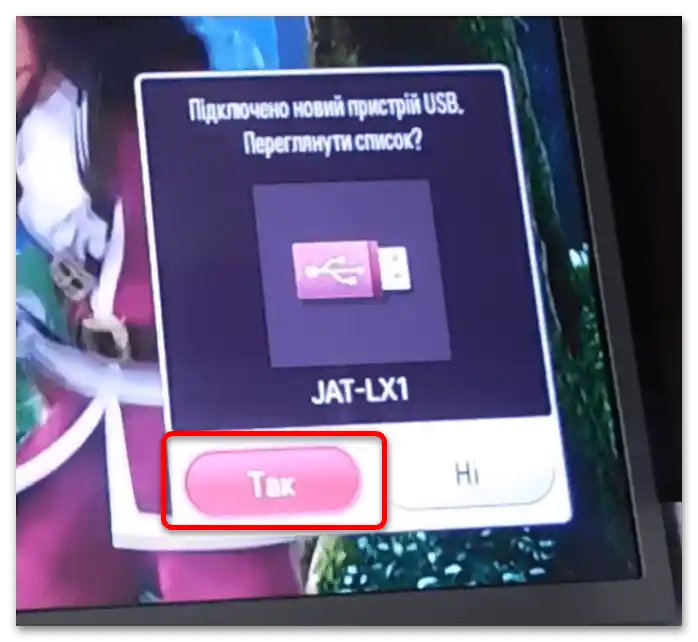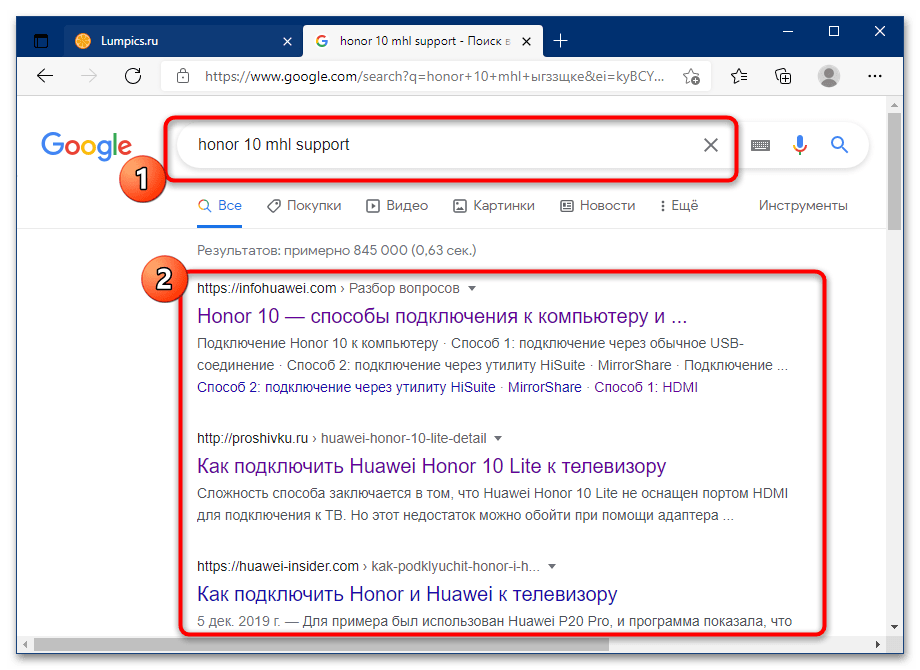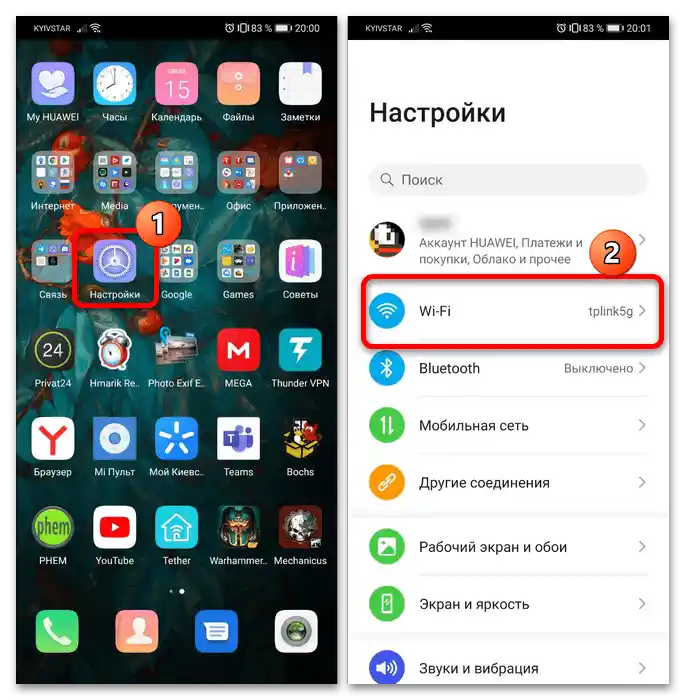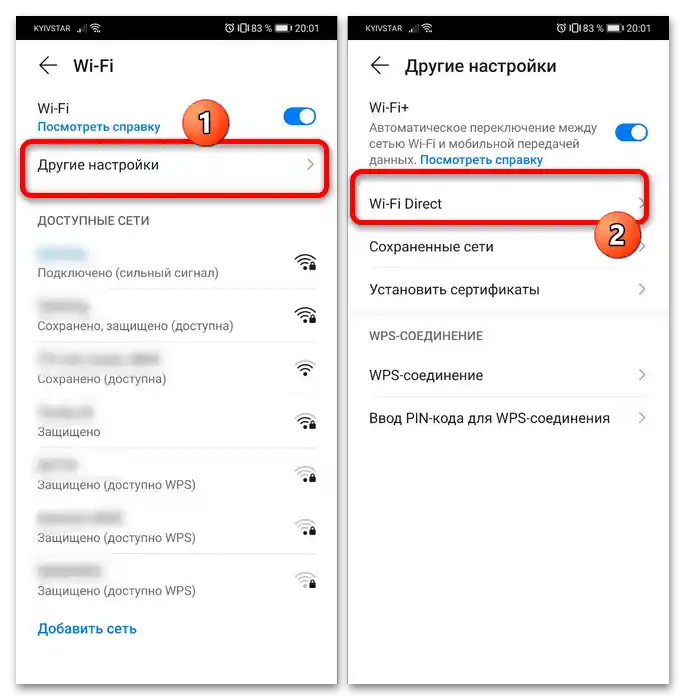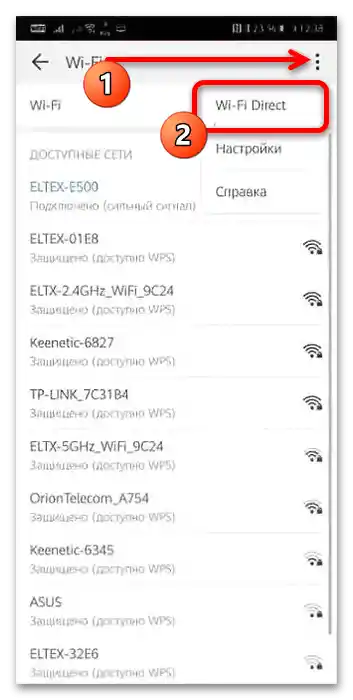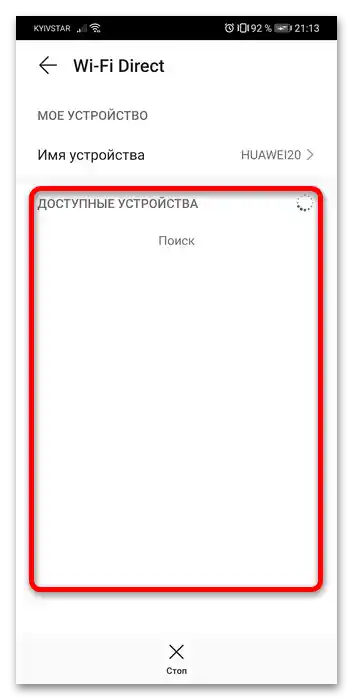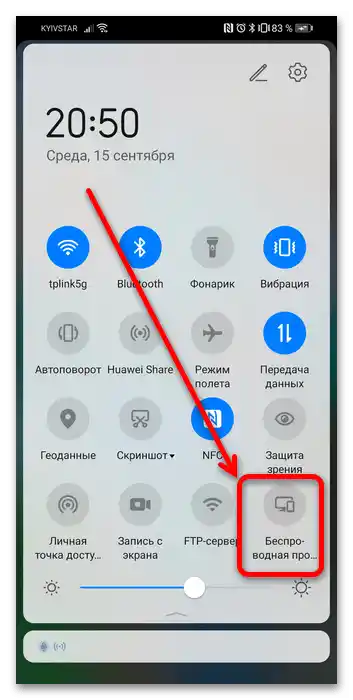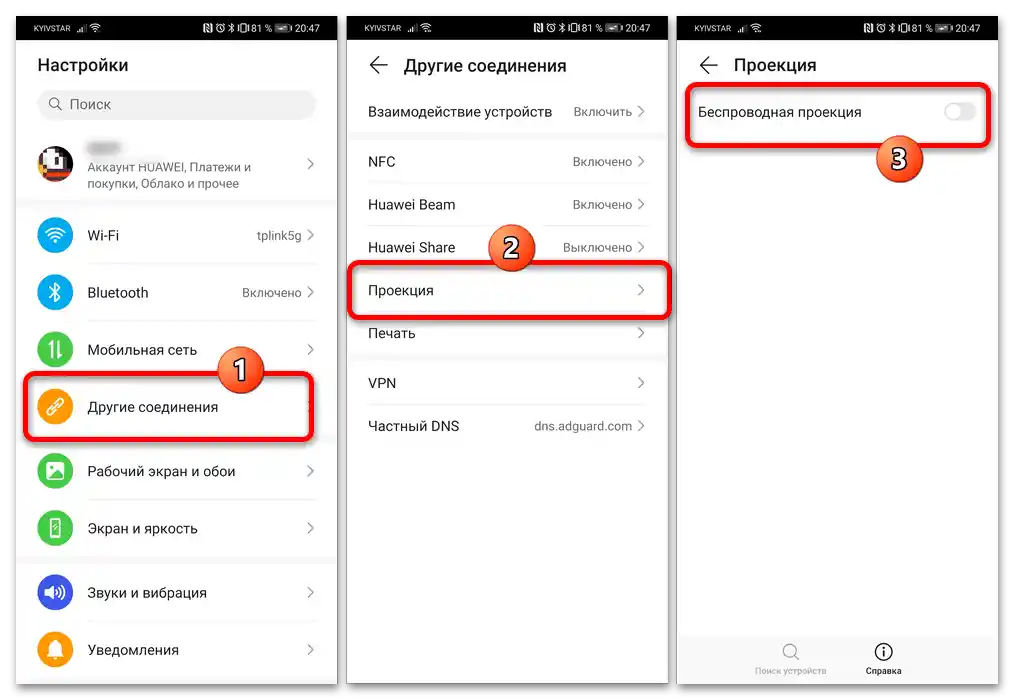Obsah:
Spôsob 1: USB
Najjednoduchší a najmenej funkčný spôsob – použitie pripojenia cez USB.
- Na tento účel potrebujeme bežný pripojovací kábel, ale lepšie je použiť ten, ktorý je súčasťou balenia vášho smartfónu.
- Pripojte kábel k telefónu a televízoru.
- Na obrazovke smartfónu vyberte možnosť pripojenia "USB pamäť" alebo "Prenos súborov" (závisí od modelu a verzie firmvéru Honor).
- Na niektorých modeloch televízorov bude potrebné potvrdiť pripojenie.
![ako pripojiť Honor k televízoru-4]()
Po nadviazaní spojenia bude vnútorná pamäť a/alebo SD karta dostupná na prezeranie a používanie ako flash disk.
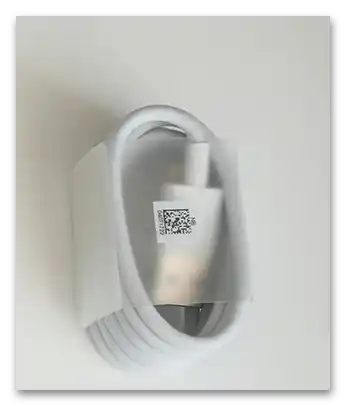
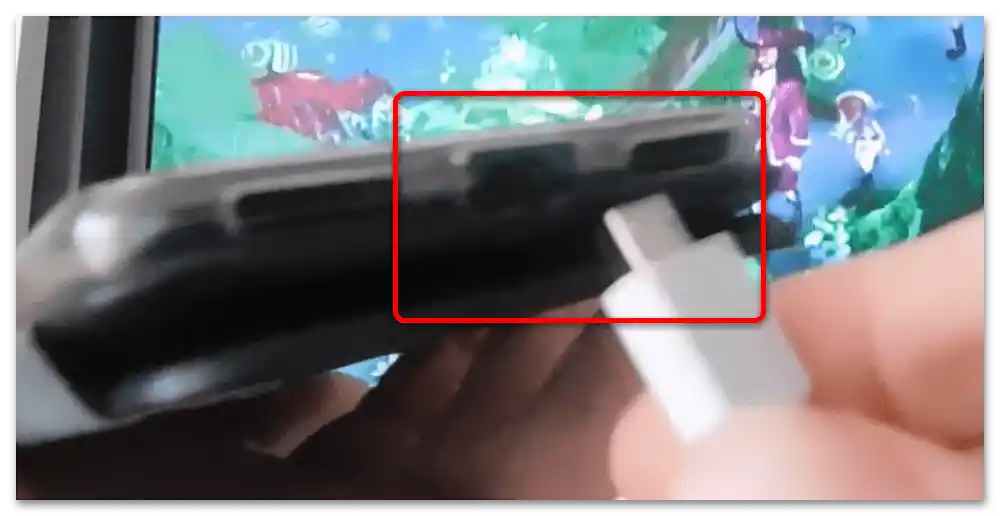
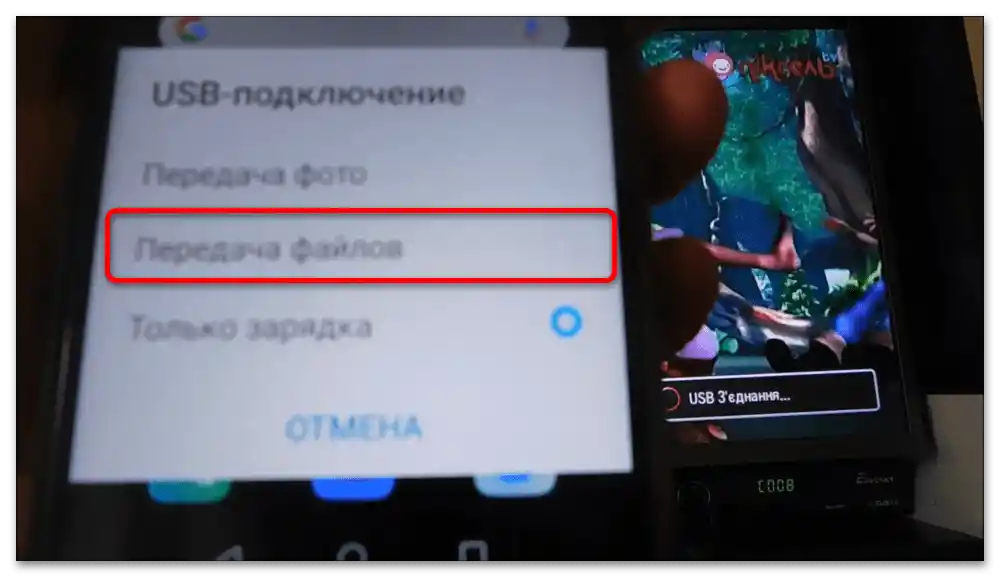
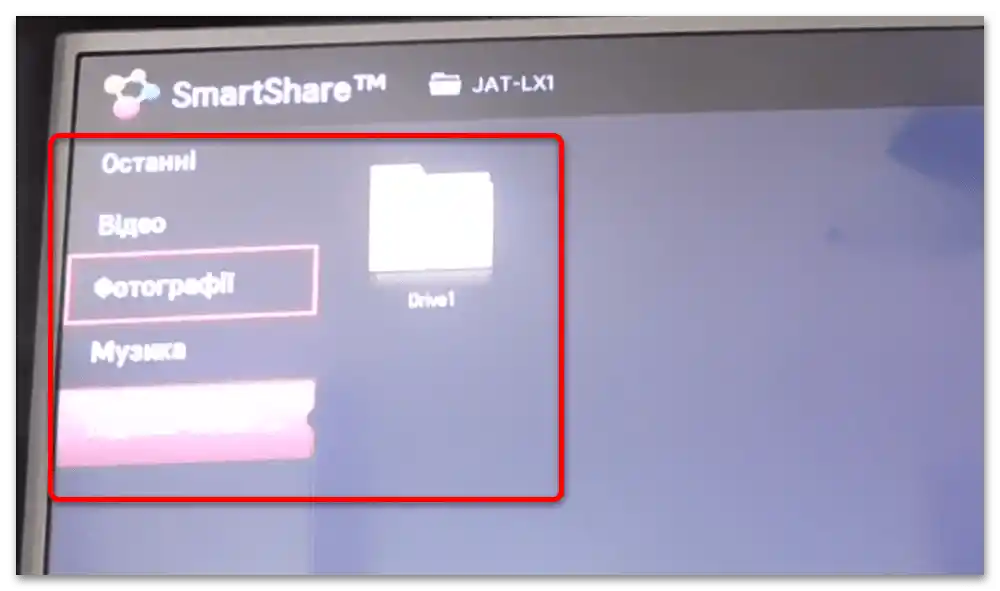
Tento spôsob je vhodný prakticky pre všetky smartfóny Honor a televízory vybavené USB portami.
Spôsob 2: HDMI
Ak je cieľom pripojenia prenášať obraz z telefónu na obrazovku televízora, optimálnou voľbou bude pripojenie cez HDMI.
- Telefóny Honor používajú na požadované pripojenie technológiu MHL, avšak nie každý modelový rad značky ju podporuje. Najjednoduchší spôsob, ako zistiť, či váš smartfón konkrétne podporuje túto technológiu, je využiť internet, kde by ste mali otvoriť akýkoľvek vyhľadávač, zadať dopyt vo formáte
*model honor* mhl supporta oboznámiť sa s výsledkami.![ako pripojiť Honor k televízoru-6]()
Ak sa zistí, že zariadenie túto funkciu nepodporuje, využite jeden z ďalších spôsobov uvedených v tomto článku, a ak je MHL dostupný, čítajte ďalej.
- Najprv bude potrebné zakúpiť príslušný kábel, ktorý vyzerá nasledovne:
![ako pripojiť Honor k televízoru-7]()
Teoreticky by mal pre zariadenia Honor fungovať akýkoľvek, ale v praxi je potrebné venovať pozornosť výrobcovi a celkovej kvalite zariadenia.
- Potom, ako v prvom spôsobe, pripojte kábel k telefónu a následne k televízoru.
- Na televízore vyberte zdroj obrazu "HDMI" (dávajte pozor, do ktorého konkrétneho portu pripojujete zariadenie, ak ich má vaše zariadenie viac) a po chvíli sa na displeji TV objaví požadovaný obraz.
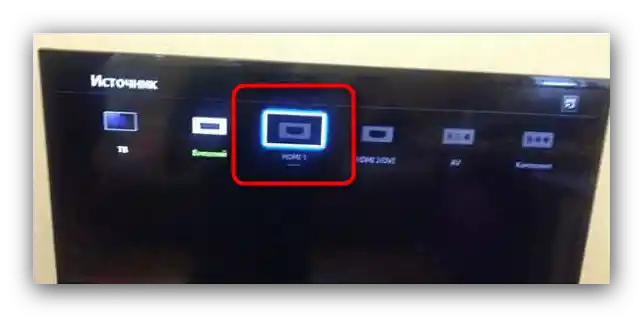
Z drôtových metód pripojenia je použitie HDMI najlepšou voľbou.
Spôsob 3: Wi-Fi Direct
Od Androidu 4.0 je v väčšine smartfónov prítomná technológia Wi-Fi Direct, ktorá umožňuje bezdrôtové zrkadlenie obrazovky.
Dôležité! Na fungovanie tejto funkcie je potrebné, aby mal televízor potrebný modul!
- Aktivujte požadovanú možnosť na telefóne. Otvorte "Nastavenia" a prejdite do sekcie "Wi-Fi".
![ako pripojiť Honor k televízoru-9]()
Ďalšie kroky závisia od variantu nainštalovanej verzie softvéru – na najnovších verziách je potrebné využiť položky "Iné nastavenia" – "Wi-Fi Direct".
![ako pripojiť Honor k televízoru-10]()
V starších verziách softvéru je potrebné dotykom na tri bodky vyvolať kontextové menu a vybrať požadovanú položku odtiaľ.
![ako pripojiť Honor k televízoru-11]()
Podobným spôsobom aktivujte túto funkciu na televízore – zvyčajne sa požadovaná možnosť nachádza tiež v sekcii súvisiacej s pripojeniami.
- Počkajte, kým sa v zozname zobrazí požadované zariadenie (podporujú sa ako Smart TV, tak aj set-top boxy s Androidom) a ťuknite naň pre pripojenie.
![ako pripojiť Honor k televízoru-13]()
Prostredníctvom tejto možnosti môžete smartfón používať ako multimediálne zariadenie, ktoré prenáša video alebo fotografie.

Táto možnosť je tiež dosť jednoduchá, avšak v niektorých ultrabudgetových modeloch Wi-Fi Direct chýba.
Spôsob 4: Bezdrôtová projekcia
Trochu pokročilejšia možnosť spočíva v využití funkcie MirrorShare, známej aj ako "Bezdrôtová projekcia", pre ktorú je tiež potrebné mať Wi-Fi na televízore.
- Rovnako ako v predchádzajúcom prípade, bude potrebné zapnúť funkciu na telefóne. Najjednoduchšie to urobíte z notifikačnej lišty, otvorením rozšíreného režimu potiahnutím dvoma prstami zhora nadol a ťuknutím na požadovaný prvok.
![Ako pripojiť Honor k televízoru-14]()
Ak nie je v rýchlom prístupe, kliknite na ikonu ceruzky hore, potom nájdite požadované tlačidlo, presuňte ho do hlavného bloku a potvrďte zmeny.
- MirrorShare môžete tiež zapnúť z "Nastavení". Otvorte túto aplikáciu a prejdite na položky "Iné pripojenia" – "Projekcia" a aktivujte prepínač "Bezdrôtová projekcia".
![ako pripojiť Honor k televízoru-16]()
V možnostiach firmvéru EMUI 8.1 a starších sa požadovaná cesta nazýva "Bezdrôtové siete" – "Projekcia".
- Na televízore (alebo TV prijímači) bude tiež potrebné zapnúť prijímanie prenosov. Keďže existuje množstvo variácií, uvedieme len približnú cestu k požadovanej nastavení: otvorte nastavenia, potom hľadajte možnosti, ktoré sa nazývajú "Prenos", "Bezdrôtové pripojenie" alebo niečo podobné, potom prepnite prepínač do aktívneho režimu alebo označte polohu "ON". Niektoré televízory (napríklad Sony BRAVIA) môžu požiadať o overenie pripojovacieho kódu.
- Potom na telefóne otvorte nastavenia bezdrôtovej projekcie (pozri krok 2), počkajte, kým sa v zozname objaví televízor, a potom naň ťuknite.
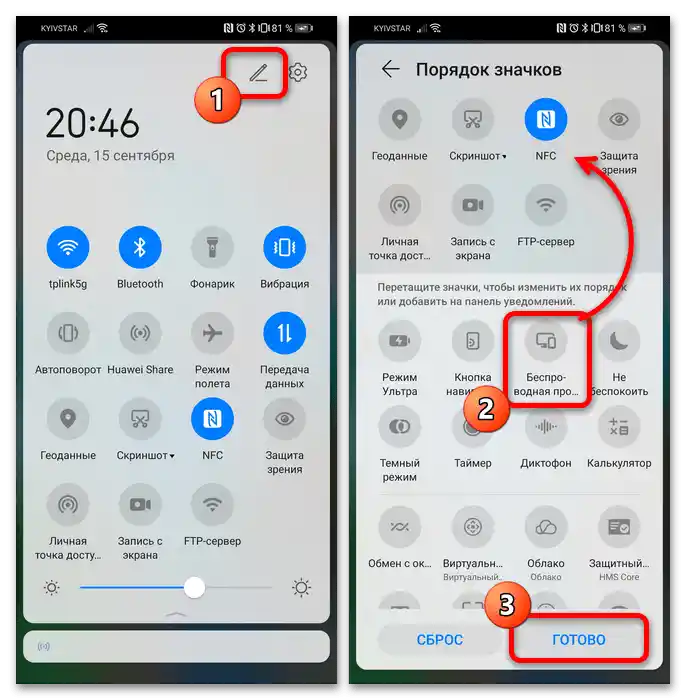
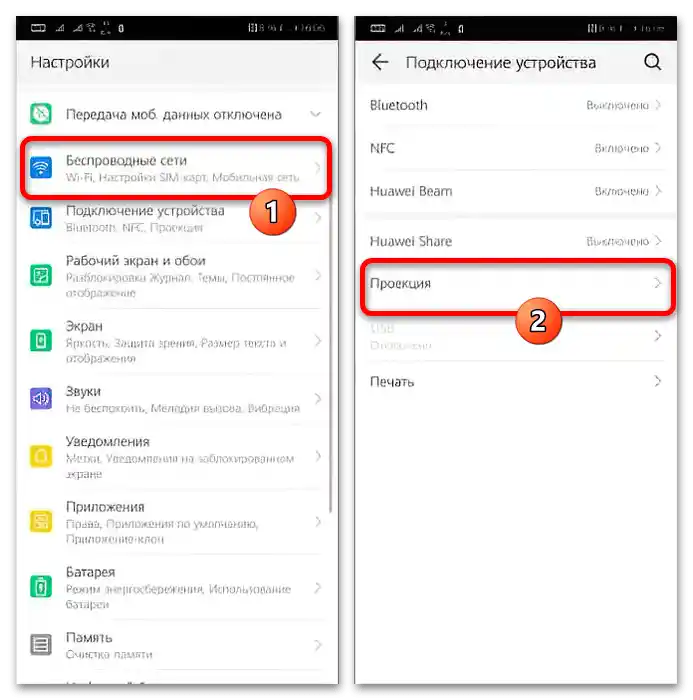
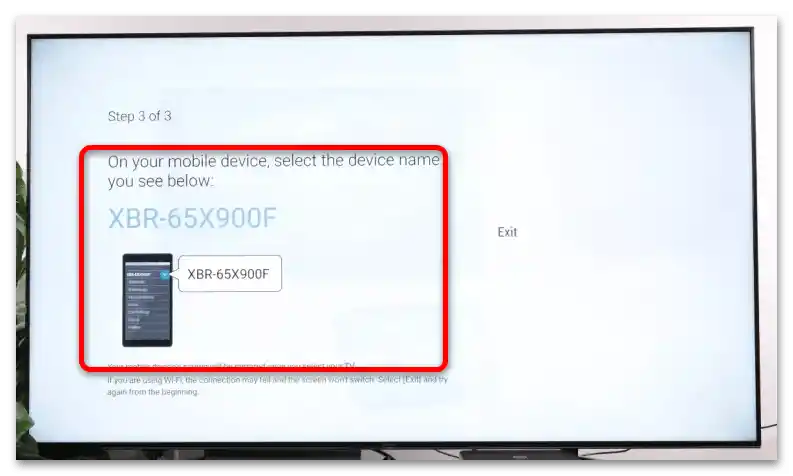
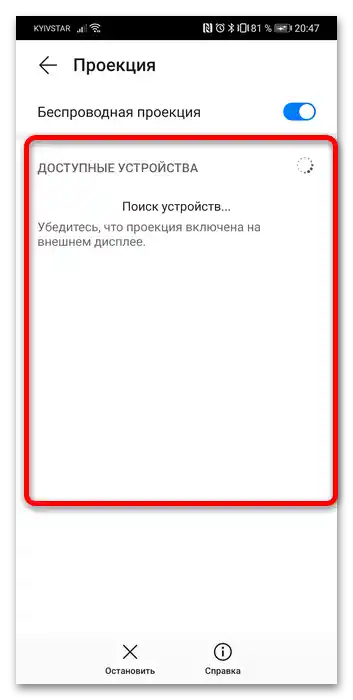
Teraz sa obraz z obrazovky smartfónu prenáša na TV: vďaka vlastnostiam funkcie môžete nielen sledovať videá, ale aj robiť všetko, na čo je váš Honor schopný. Jediným nepríjemnosťou je, že ovládať prebiehajúce dianie môžete len z telefónu.